Jika Anda adalah pemilik jam tangan yang bangga Android Wear, Anda cukup penasaran bagaimana cara menginstal aplikasi baru di dalamnya. Dan kami akan mengungkapkan kepada Anda informasi ini yang sangat Anda butuhkan.
Setelah Anda membuka kotak perangkat baru Anda yang mengkilap, sinkronkan dengan telepon Android, dan - voila - tentu saja semua aplikasi ponsel Anda akan otomatis terinstal di Android Wear. Artinya, notifikasi dan peringatan akan diputar di tangan Anda secara otomatis, tanpa pengaturan khusus.
Dan bagaimana dengan aplikasi yang dibuat khusus untuk jam tangan Anda? Oke, ada banyak sekali aplikasi di luar sana yang melampaui pemberitahuan sederhana dan ada sendiri. Sangat aneh, tetapi mereka masih perlu diinstal melalui smartphone.
Bingung? Jangan, baca saja instruksi kami ...
1. Temukan aplikasi yang tepat
Google memiliki seluruh galeri aplikasi Android Wear di Google Play- Sebagian besar aplikasi ini telah diperbarui untuk memberikan lebih dari sekadar pemberitahuan. Semakin banyak dari mereka dibuat khusus untuk jam tangan, bukan ponsel, tetapi masih diinstal melalui ponsel.
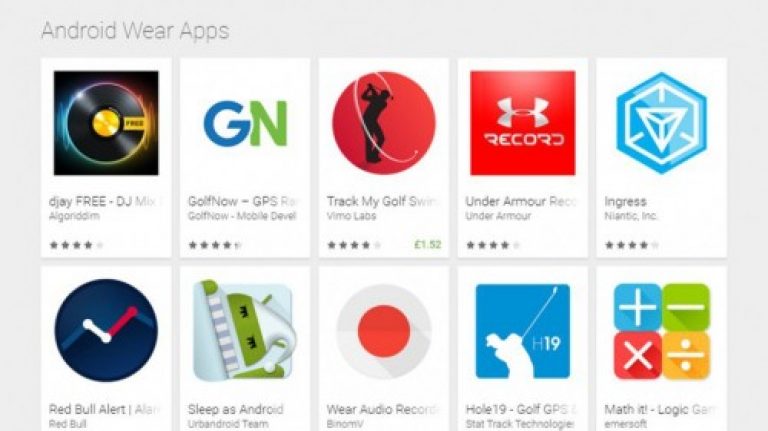
Menemukannya melalui smartphone sangat sederhana: pilih 'Jelajahi aplikasi yang disarankan' dari halaman utama.
2. Instal aplikasi Anda
Google memiliki seluruh galeri aplikasi Android Wear di Google Play - sebagian besar aplikasi ini telah diperbarui untuk memberikan lebih dari sekadar pemberitahuan. Semakin banyak dari mereka (termasuk kalkulator) dibuat khusus untuk jam tangan daripada telepon, tetapi masih dipasang melalui ponsel.

Menemukannya melalui smartphone sangat mudah: pilih 'Lainnya' di sebelah bagian aplikasi di halaman awal.
3. Jalankan dari perangkat
Jika Anda ingin membuka aplikasi dari jam tangan Anda, dengan pembaruan Lollipop baru, ada seluruh daftar aplikasi yang tersedia untuk dipilih sebelum Anda masuk ke daftar aktivitas lama - cukup ketuk aplikasi apa saja untuk mulai menggunakannya. Menu adalah halaman pertama yang Anda lihat saat menggesek ke kiri.
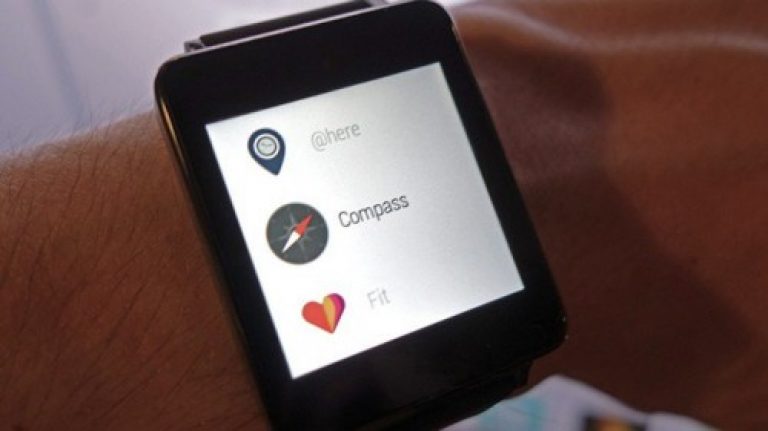
Review aplikasi untuk Android Wear (2015) (video):
4. Tonton navigasi
Di sinilah Anda pertama kali memasuki antarmuka aplikasi dan terserah pembuatnya, tetapi pada dasarnya semua pembuat aplikasi Android Wear menggunakan fungsi yang sama: geser ke kiri untuk melihat lebih banyak kartu, geser ke kanan untuk membuangnya .
Titik-titik di bagian bawah layar akan memberi tahu Anda bahwa ada lebih banyak kartu yang tersedia untuk dilihat, dan dalam kasus @di sini kita dapat fokus pada posisi kita.
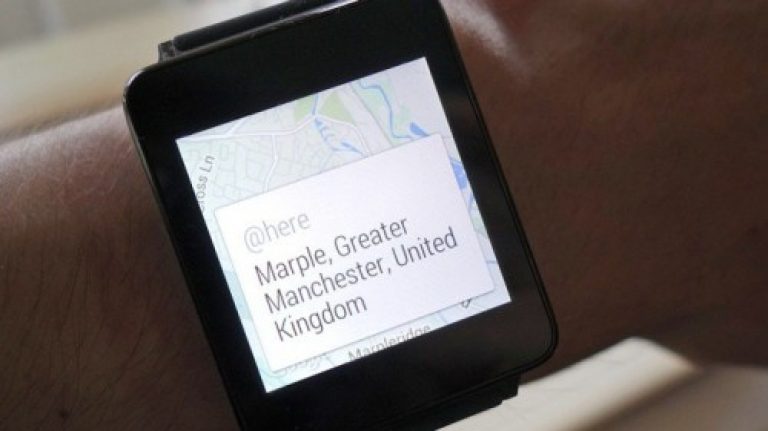
Aplikasi terpisah akan memungkinkan Anda mengirim perintah atau tautan ke situs untuk ponsel cerdas Anda.
5. Jalankan dari ponsel
Jika Anda ingin menggunakan aplikasi yang sudah ada di ponsel cerdas Anda, yang memiliki versi mini untuk Android Wear, maka Anda hanya perlu membukanya dan menggunakannya secara normal. Terimakasih untuk fitur Android Pakai, itu akan terbuka secara otomatis saat dibutuhkan.
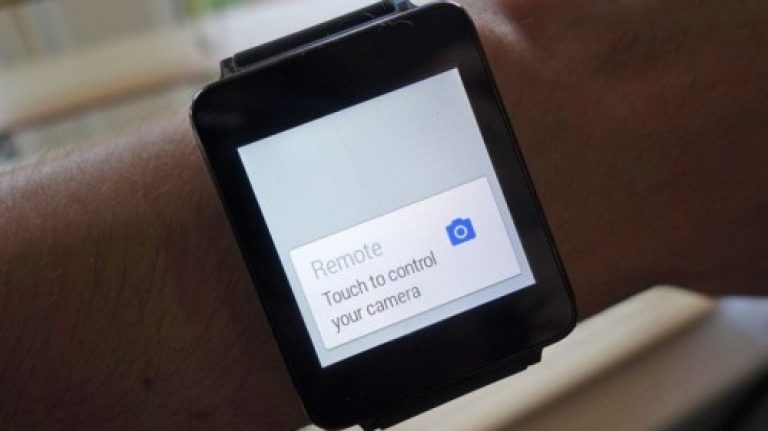
Misalnya, jika Anda menggunakan aplikasi google Kamera di ponsel yang terhubung, kontrol akan terbuka secara otomatis di perangkat Android Wear Anda.
6. Atur peringatan
Jika ada aplikasi di ponsel Anda yang tidak ingin menerima peringatan di jam tangan, lihat Android Wear di ponsel Anda. Klik ikon pengaturan (gigi kecil), lalu pilih 'Blokir Pemberitahuan Aplikasi' - di sini Anda dapat mengklik ikon plus besar untuk menunjukkan aplikasi mana yang tidak ingin Anda dengar.
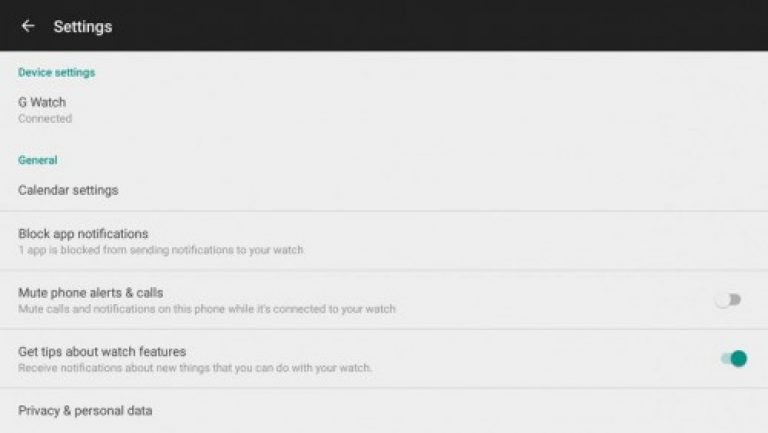
Notifikasi dari aplikasi ini akan muncul secara normal di ponsel cerdas Anda, tetapi tidak akan muncul di jam tangan pintar Anda.
Anda juga dapat menyesuaikan notifikasi dari jam tangan itu sendiri: geser ke bawah dari atas dan Anda dapat memilih antara notifikasi reguler dan prioritas. Untuk memberikan preferensi pada aplikasi apa pun, buka halaman Suara & notifikasi di pengaturan di ponsel atau tablet Anda (mengubah mode notifikasi di jam tangan akan mengubahnya di ponsel dan sebaliknya).
7. Setel aplikasi default
Saat Anda memberikan perintah suara untuk "mencatat" atau "menambahkan alarm" ke jam tangan pintar Anda, Android Wear menggunakan aplikasi lain apa pun yang terkait dengan tindakan itu. Untuk mengubah pengaturan default ini, buka aplikasi pada ponsel cerdas Anda, buka bagian Tips dan pilih tugas yang sesuai; aplikasi apa pun yang mampu melakukan tindakan ini (seperti "membuat catatan") akan dicantumkan. Klik 'Tindakan Lainnya' untuk daftar lengkap.
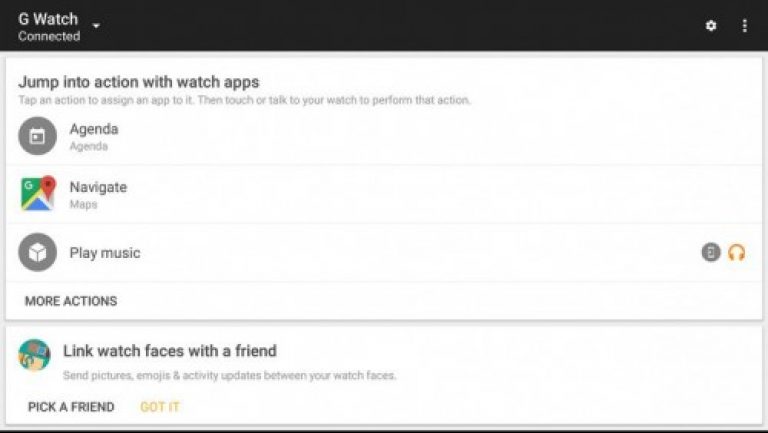
Jika, misalnya, Anda menggunakan aplikasi alternatif untuk jam alarm, Anda dapat mengonfigurasinya agar berfungsi dengan .
Android Pay sekarang ada di perangkat Android Wear
Satu-satunya hal adalah bahwa perwakilan Google tidak mengatakan kapan Anda dapat membayar pembelian dengan lambaian tangan.
Teknologi pembayaran tanpa kontak Android Pay ada di perangkat seluler ah Amerika Serikat selama sekitar satu tahun, tetapi menerima popularitas terbesar di Inggris. Tidak mengherankan, semua orang mengharapkan Google mengumumkan bahwa teknologi ini juga akan diterapkan di perangkat dari kategori elektronik yang dapat dipakai di Android Wear. Tapi itu tidak terjadi. Namun, pengguna tidak kehilangan harapan untuk kemunculannya segera.

Perwakilan resmi Google menolak berkomentar, namun, ia masih berhasil mengetahui beberapa detail menarik dari rencananya segera. Ya, dia berkata:
“Perusahaan belum siap untuk mengumumkan sesuatu yang spesifik, tetapi kami sedang memikirkannya. Sementara itu, saat berlari, Anda hampir tidak memikirkannya. Yang Anda pikirkan hanyalah kemampuan untuk tidak membawa ponsel Anda kemana-mana. Pada saat yang sama, penting bagi Anda untuk mengetahui di mana Anda berada, baik, dan beberapa statistik. Dari jam tangan Anda, Anda seharusnya bisa membuat panggilan telepon, bertukar pesan atau mendengarkan musik, dan hanya hal terakhir yang Anda pikirkan tentang membayar sesuatu, jadi untuk saat ini sebaiknya tunda dulu.
masa depan pembaruan android Wear 2.0 akan (secara teori) memungkinkan Anda menggunakan jam tangan untuk melakukan pembayaran NFC tanpa menggunakan ponsel.
Mengingat bahwa masih ada waktu sebelum rilis pembaruan, add-on Android Pay akan menjadi peluang bagus untuk memperluas fungsionalitas biasa. Jika tidak, maka fungsi pembayaran terpisah pasti tidak ada salahnya. DI DALAM Samsung Gear S2 disediakan sistem Samsung Bayar, dan Apple telah lama menerapkan pembayaran apel, Fitbit dengan pembayaran NFC akan segera menyusul. Bukankah waktu untuk menambahkan Anda sendiri? sistem pembayaran di dalam jam pintar? Bagaimana menurutmu?
Petunjuk untuk mengatur dan menggunakan jamPintarSayangjam tanganQ60 S
Silakan mulai dengan bab ini!
I. Pendahuluan:
1. Sebelum menyetel jam, pastikan kartu SIM Anda:
ukuran microSIM
Terhubung ke operator yang andal (kami merekomendasikan Megafon, Beeline - mereka memiliki Internet yang stabil; kami tidak merekomendasikan MTS dan Tele2 - diketahui bahwa Internet pada arloji tidak stabil). Dianjurkan untuk memeriksa ketersediaan Internet dan koneksi di perangkat lain (misalnya, telepon) untuk memastikan bahwa koneksi dan akses Internet disediakan oleh operator. Ini terutama benar jika kartu SIM baru saja dihubungkan.
Tidak memiliki kode PIN
Baru kemudian lanjutkan dengan langkah selanjutnya sesuai petunjuk!
1. Buka penutup baterai, pasang kartu micro SIM, pasang slot kartu SIM pada posisi “Lock”. Hati-hati jangan sampai merusak kabel baterai.
2. Tekan dan tahan tombol tengah (SOS) hingga Anda mendengar musik perangkat seluler dan pesan ditampilkan di layar yang menunjukkan bahwa jam tangan telah dimulai. Jam tidak dapat dimatikan setelah nomor induk diatur di aplikasi. Untuk mematikan perangkat, Anda perlu menggunakan aplikasi ponsel.
3. Unduh aplikasi Setracker untuk ponsel cerdas Anda. Untuk ini dalam garis pencarian AppStore (untuk iPhone) atau Google Play (untuk Android) masuk pelacak.
4. Pengisian: Gunakan kabel USB untuk mengisi ulang. Sambungkan kabel di sisi kiri jam tangan pintar dan masukkan ujung lainnya ke dalam pengisi daya(disarankan) atau komputer.
Perhatian: Saat mengisi daya arloji untuk pertama kalinya, biarkan ponsel terhubung ke pengisi daya selama 10-12 jam. Selanjutnya, jangan biarkan arloji benar-benar kosong setidaknya selama lima siklus pengisian daya pertama. Dengan daya baterai minimum, isi daya perangkat lagi hingga maksimum. Ini diperlukan untuk "penumpukan" baterai
5. Hubungi telepon terpasang parent (s) - tahan tombol SOS sebelum melakukan panggilan. Jika telepon pertama orang tua tidak tersedia, jam tangan akan memutar nomor kedua, ketiga, dan seterusnya dalam lingkaran.
6. Untuk digunakan buku catatan, setelah mengatur nomor melalui aplikasi, tekan tombol atas dua kali pada jam tangan, Anda akan melihat daftar nomor. Untuk memanggil nomor, tahan tombol atas sampai Anda mulai membuat panggilan. Untuk menelusuri baris buku, tekan tombol jam atas / bawah.
7. Untuk mengirim pesan suara pada ponsel cerdas yang menginstal aplikasi SeTracker, tekan dan tahan tombol bawah jam tangan. Saat tombol ditekan, pesan suara direkam (jam menghitung waktu), melepaskan tombol, Anda mengirim pesan. Kecepatan pengiriman pesan dari jam tangan ke aplikasi tergantung pada kualitas dan kecepatan koneksi internet di jam tangan GPS.
8. Perhatian: setelah menentukan daftar nomor melalui aplikasi SeTracker, jam tangan hanya akan dapat menerima panggilan dari nomor tersebut!
Semua nomor telepon dimasukkan ke dalam aplikasi melalui 8, misalnya 89021112151
II. Fitur dalam aplikasi
● Jika Anda memiliki pemindai kode QR yang terpasang di ponsel cerdas Anda, Anda dapat memindai kode ini dan mengunduh aplikasinya. Atau cari saja di AppStore atau Google Play untuk "SETRACKER"
Luncurkan aplikasi. Klik tombol "Daftar"
SANGAT PENTING:
Perangkat ditautkan ke akun satu kali.
Untuk mendaftarkan jam tangan di aplikasi, masukkan nomor yang terletak di sampul belakang jam tangan di bidang "device id" atau gunakan pemindai kode batang (ikon di sebelah kanan bidang id aplikasi)
Di bidang "Masuk", masukkan nama pengguna yang sesuai untuk Anda. Jangan lupakan itu! Misalnya, dasha1287
Di kolom "Nama", tulis nama anak
Di bidang Telepon, tuliskan nomor telepon orang tua.
Di kolom yang tersisa, tuliskan kata sandi yang telah Anda buat. Jangan lupakan itu!
Pilih bahasa
SALAH SATU YANG PALING PENTING: pilih wilayah "Eropa dan Afrika", jika tidak, jam harus diatur ulang.
Jika setelah memasukkan data dan menekan tombol konfirmasi pendaftaran, muncul pesan seperti “perangkat jaringan tidak ditemukan”, ini berarti kartu SIM di jam tangan bermasalah dengan koneksi Internet GPRS (biasanya MTS atau TELE2). Gunakan operator Megafon atau Beeline
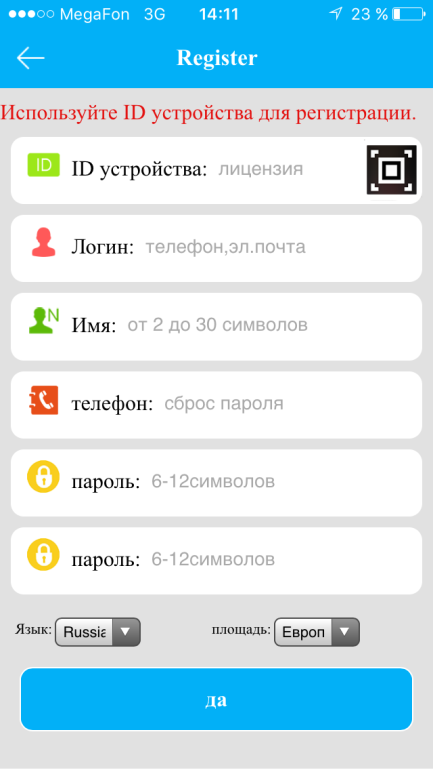
Jika semua hal di atas dilakukan dengan benar, Anda akan melihat menu aplikasi. Sistem aktif dan berjalan

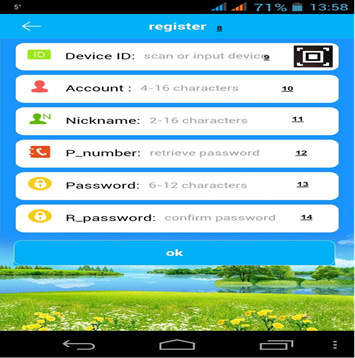

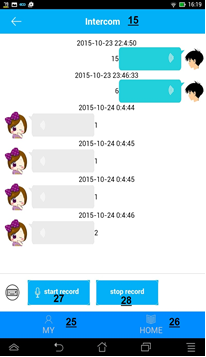
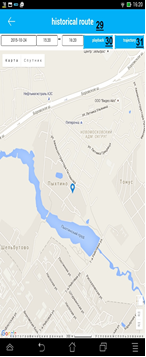
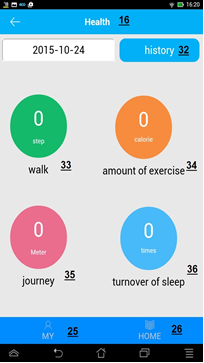
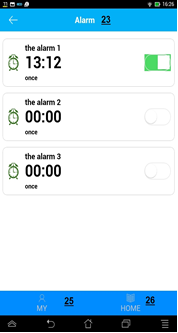
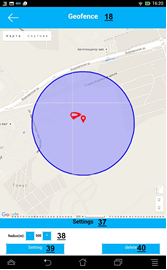


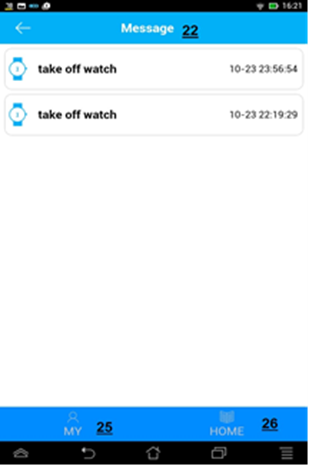
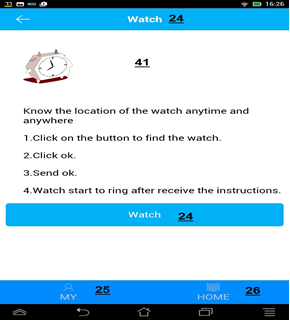
Penguraian fungsi:
!!! PENTING! Penting untuk memilih area tindakan. Untuk Rusia – EROPA dan AFRIKA
Ingat Masuk
lupa kata sandi Anda? (tombol untuk pemulihan kata sandi)
Pilihan bahasa
Pendaftaran akun
Pendaftaran akun
pengenalperangkat- nomor ID unik Anda jam tangan GPS, terletak di bagian belakang jam (pada tutupnya) dan terlihat seperti "ID 1234567890 (kadang nomornya lebih panjang). Dapat dimasukkan secara manual, atau juga dipindai menggunakan pemindai QR aplikasi SeTracker
Gabung (Gabung) - login (akun) unik Anda di sistem, dapat terdiri dari 4-16 karakter. Simpan di suatu tempat agar Anda tidak lupa
Nama (Nama panggilan) - nama perangkat (jam gps) yang akan ditampilkan di program Anda. Bisa jadi itu nama anak Anda. Jika Anda memiliki beberapa anak dan setiap orang memiliki jam tangan GPS, maka akan lebih mudah bagi Anda untuk mengenali mereka di peta.
Nomor (P_number) - nomor telepon induk
Kata sandi- kata sandi dari 6 hingga 12 karakter. Simpan di suatu tempat agar Anda tidak lupa
Sandi (R_password)- konfirmasi kata sandi (masukkan kembali kata sandi Anda)
INTERCOM (Pesan suara) - kemampuan untuk mengirim pesan suara singkat ke jam tangan GPS anak-anak, anak, pada gilirannya, tidak hanya dapat mendengarkan, tetapi juga menjawab. Pesan dikirim melalui Internet.
KESEHATAN (Kesehatan) - kesehatan: waktu berjalan, jumlah langkah, kalori yang terbakar, pola tidur, pencatatan penuh. Selain itu, pengaturan yang cukup halus, misalnya, panjang langkah rata-rata anak ditunjukkan, yang harus diukur terlebih dahulu
FOOTPRINT (Laporan) - sebenarnya, catatan rute anak, yang dapat diputar ulang dan dilihat untuk jumlah dan waktu tertentu
GEOFENCE (Geozone) - zona geo ditetapkan, diameter (lingkar) yang, setelah keluar, jam tangan GPS akan mengirimi Anda pemberitahuan
PETA (Di mana anak itu?) - peta kota yang menunjukkan titik lokasi jam tangan GPS anak-anak. Lihat tangkapan layar.
PENGATURAN (Pengaturan) - pengaturan utama aplikasi.
REWARDS (Penghargaan) - hati yang lucu untuk menghargai seorang anak untuk perilaku yang baik :)
PESAN (Pesan) - pemberitahuan. Misalnya tentang mematikan jam tangan dengan GPS, seperti yang ditunjukkan pada contoh di bawah ini.
ALARM (Jam alarm) - kemampuan untuk mengatur alarm untuk anak dari jarak jauh
WATCH (Di mana menemukan?) - dengan menekan satu tombol, jam akan mulai diterbitkan sinyal suara, dan mereka akan mudah ditemukan di kamar / apartemen
Profil (Akun pribadi) (perubahan kata sandi, dll.)
Kembali ke menu utama
Riwayat pergerakan (kemampuan untuk mengetahui di mana anak Anda berada)
Pemutaran rute
Lintasan
Jumlah kalori
Jumlah meter
Jumlah tidur
Pengaturan
Mengatur radius "zona aman". Anda akan menerima pesan bahwa anak telah melewati zona.
Lagu
Tonton fungsi pencarian, kirim sinyal saat hilang
Dimungkinkan untuk memasukkan hingga tiga nomor telepon yang akan dihubungi oleh arloji.
Fungsi pemantauan suara (masukkan nomor Anda dan arloji akan memanggil Anda kembali secara rahasia dari anak)
Mode operasi (frekuensi transmisi data tentang lokasi jam tangan). Semakin sering, semakin akurat, tetapi masa pakai baterai arloji berkurang.
Jangan ganggu - fungsi pengaturan waktu ketika tidak ada yang bisa memanggil jam
Pemberitahuan SMS tentang kecil pengisian baterai, penghapusan jam, pemberitahuan SOS
Masukkan 10 nomor yang bisa menelepon anak Anda. Anak juga akan dapat memanggil nomor-nomor ini melalui buku telepon.
Masukkan 10 nomor dan nama yang dapat memanggil anak Anda. Anak juga akan dapat memanggil nomor-nomor ini melalui buku telepon.
Penting untuk tampilan waktu yang benar: Mengatur bahasa dan zona waktu. waktu Moskow:Timur: GMT +3:00
Shutdown jam dari jarak jauh. Mengaktifkan fungsi ini akan mematikan arloji menggunakan tombol di atasnya. Ini tidak dapat dilakukan secara default.
Pemulihan mode operasi. Atur ulang ke pengaturan pabrik.
AKU AKU AKU. FAQ:
● Jika "Pengiriman" atau "Pengiriman Gagal" terus-menerus ditampilkan setelah perintah dikeluarkan pada aplikasi yang diinstal, alasannya mungkin sebagai berikut:
1. Tidak ada sinyal atau sinyal lemah Koneksi internet, data GPRS tidak dapat dikirim ke jam tangan. Pastikan operator Anda menyediakan Internet yang stabil dan jangkauan Internet berkualitas tinggi. Kami merekomendasikan menggunakan operator - Megafon.
2. Fungsi akses GPRS tidak diaktifkan untuk kartu SIM di jam tangan. Disarankan untuk berlangganan ±30MB/bulan lalu lintas data internet GPRS.
3. Saluran sedang sibuk. Transmisi data GPRS akan otomatis dihentikan saat panggilan berlangsung.
● Aplikasi ponsel cerdas telah menunjukkan bahwa jam tangan selalu offline:
1. Saldo kartu SIM tidak cukup, sehingga transmisi data dan layanan panggilan menjadi
dilarang.
2. Arloji mati atau memiliki baterai 0%.
3. Tidak ada sinyal atau sinyal lemah di lokasi arloji (dalam hal ini, data arloji mungkin jarang diunggah ke server).
Produk ini dirancang khusus untuk anak-anak, orang tua dan kelompok lain yang membutuhkan pengawasan.
Jangan menggunakan produk untuk tujuan ilegal seperti melacak dan melanggar privasi orang lain. Pengguna bertanggung jawab atas semua konsekuensi yang dihasilkan dari aktivitas ilegal tersebut!
Pilihan operator dan tarif:Untuk jam tangan, Anda harus memilih operator dari tiga besar (Beeline, Megafon, MTS). Operator Tele 2 tidak mendukung transfer data melalui protokol Edge, karena alasan ini tidak cocok untuk bekerja dengan jam tangan GPS(pengecualian model Q75).
Tarif dengan lalu lintas Internet prabayar sebesar 1 GB akan optimal, volume inilah yang menghabiskan rata-rata jam. Pilih operator, fokus pada Anda sendiri, karena anak akan menelepon Anda, panggilan dalam operator telekomunikasi selalu lebih murah.
- Sebelum menyetel jam, pastikan kartu SIM Anda:
- Diaktifkan (panggilan untuk menelepon dan menerima harus melalui)
- Tidak memiliki kode PIN. Jika secara default kartu SIM meminta kode PIN, hapus permintaan yang diberikan di menu telepon;
- Pastikan untuk memeriksa saldo akun pribadi Anda, dengan saldo nol dan negatif, panggilan ke arloji akan dilakukan, tetapi Internet tidak akan berfungsi, dan Anda tidak akan dapat menyinkronkan aplikasi dengan arloji;
Unduh aplikasi SeTracker untuk ponsel cerdas atau tablet Anda. Untuk melakukan ini, di bilah pencarian AppStore (untuk iOS) atau Google Play (untuk Android), masukkan nama aplikasi SeTracker.
- Untuk Android, kami sarankan untuk menginstal SeTracker 3 (versi ketiga).
- Untuk iOS, kami sarankan untuk menginstal SeTracker (versi pertama).

Login pertama ke aplikasi SeTracker
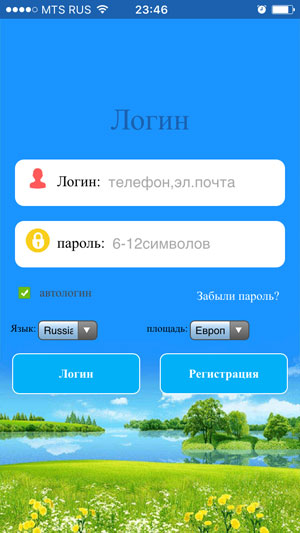
Kami meluncurkan aplikasi dan, pertama-tama, ubah Bahasa menjadi "Rusia", lalu pilih area penerimaan ke "Eropa dan Afrika", lalu klik tombol "Registrasi".
Pada formulir yang muncul, masukkan 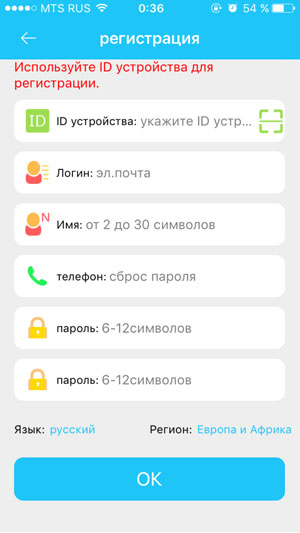
ID Perangkat - - nomor ID unik untuk jam tangan Anda. Itu terletak di bagian belakang arloji (di sampul) dan terlihat seperti ini: "ID 1234567890". Itu dapat dimasukkan secara manual atau dipindai menggunakan program pemindai QR.
Login - login unik Anda dalam sistem, dapat terdiri dari 4-16 karakter. Simpan di tempat yang Anda suka agar tidak lupa.
Nama - nama perangkat yang akan ditampilkan di program Anda. Bisa jadi itu nama anak Anda. Jika Anda memiliki beberapa anak, dan setiap orang memiliki jam tangan GPS, maka akan lebih mudah bagi Anda untuk mengenali mereka di peta.
Telepon - Di sini kami menunjukkan nomor telepon orang tua.
Kata Sandi - Kata sandi dari 6 hingga 12 karakter. Simpan di tempat yang Anda suka agar tidak lupa.
Ketik ulang kata sandi - masukkan kata sandi Anda lagi.
Antarmuka SeTracker
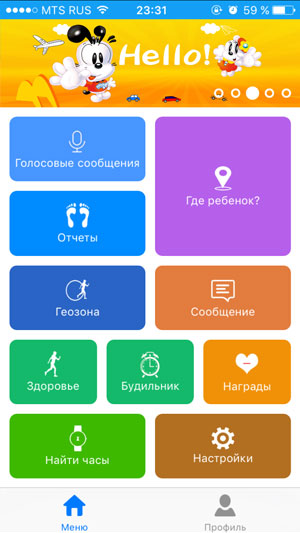
Jika Anda memasukkan semuanya dengan benar, maka setelah mengklik tombol "OK", Anda akan melihat antarmuka program - Anda telah berhasil mendaftar! Jika Anda telah memasukkan kartu SIM ke jam tangan yang terhubung dengan Internet, sistem sudah aktif dan berjalan!
Menyiapkan aplikasi SeTracker
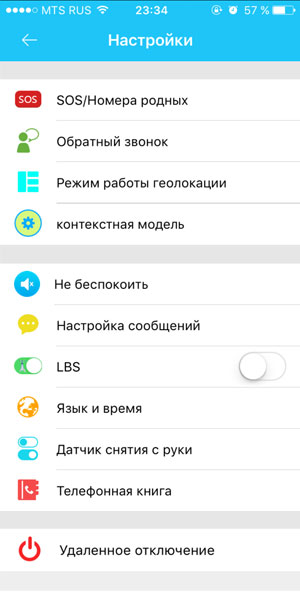
SOS/jumlah kerabat: Di sini kita memasukkan angka yang paling penting, secara total dimungkinkan untuk memasukkan tiga angka. Angka harus dimasukkan dimulai dengan angka 8.
Panggilan kembali: Kami memasukkan nomor yang akan menerima panggilan dari jam, dan Anda dapat mendengar apa yang terjadi di sebelah jam. Secara visual, panggilan tidak akan terlihat pada jam.
Mode operasi geolokasi: Atur interval waktu untuk polling pelacak GPS. Minimal 1 menit, maksimal 1 jam. Semakin pendek interval, semakin akurat pemantauan lokasi anak, tetapi baterai lebih cepat habis. Sebaiknya atur nilainya ke 1 jam, karena Anda selalu dapat menentukan lokasi anak di bagian "Di mana anak itu".
Model konteks: Di sini Anda dapat mengatur jenis panggilan (dering + getaran, hanya getaran, dll.)
Jangan ganggu. Menentukan interval saat pemberitahuan tidak diterima di telepon.
Pengaturan pesan: Masukkan nomor telepon yang akan dikirimi notifikasi.
LBS: Penentuan koordinat jam dari menara seluler
Bahasa dan waktu: Pilih bahasa Rusia dan zona waktu Anda. Untuk bagian Eropa Rusia, Anda harus memilih: +3:00
Penghapusan sensor: Aktivasi fungsi triggering clock removal sensor.
Buku telepon: Masukkan nama untuk nomor telepon yang akan memutar arloji.
Pematian Jarak Jauh: Fungsi ini memungkinkan Anda untuk mematikan jam tangan dari jarak jauh.
Fitur Aplikasi SeTracker 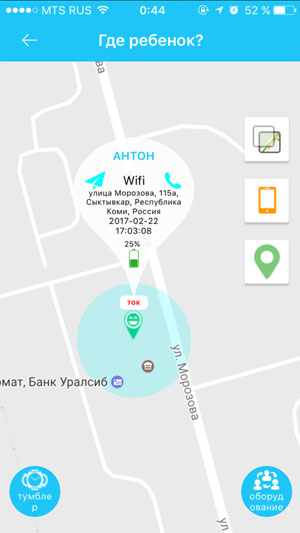
Dimana bayinya? - Menunjukkan lokasi anak di peta, di mana nama anak Anda akan ditunjukkan, lalu tingkat biayanya GPS anak-anak jam, waktu sinkronisasi terakhir dengan jam dan lokasi yang tepat. Di dalam ruangan, pelacakan akan kurang akurat, karena perangkat GPS apa pun tidak berfungsi di ruang tertutup, jadi di dalam ruangan jam tangan mungkin tidak menunjukkan lokasi yang sepenuhnya akurat. Di luar ruangan, GPS berfungsi dengan baik. Jika jam tangan Anda dilengkapi dengan modul WiFi, akurasi lokasi dalam ruangan (bila ada sinyal WiFi) jauh lebih baik.
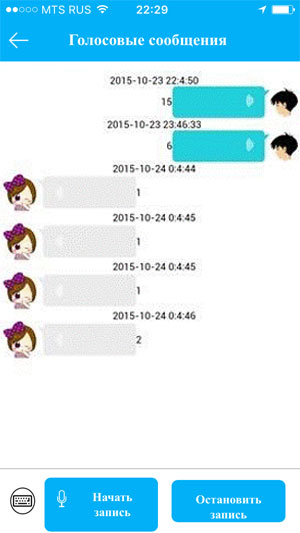
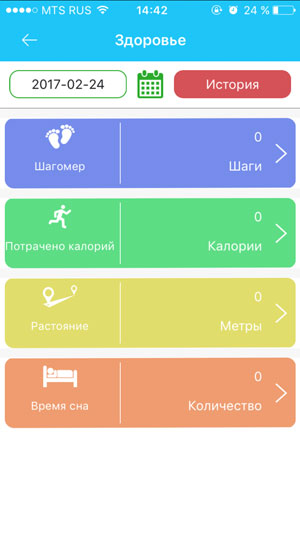
Kesehatan - kesehatan, waktu berjalan, jumlah langkah, kalori yang terbakar, pola tidur, pencatatan penuh. Dan cukup mencari setelan, misalnya, panjang langkah rata-rata anak ditunjukkan.
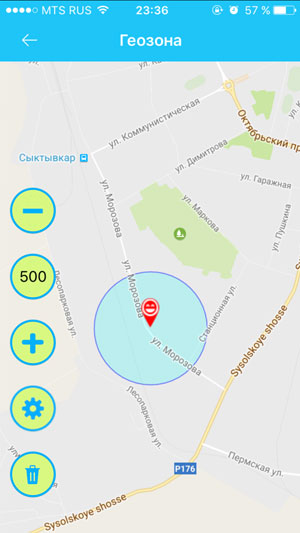
Geofence - geofence ditetapkan, diameter lingkaran, setelah keluar, jam tangan GPS akan mengirimi Anda pemberitahuan.
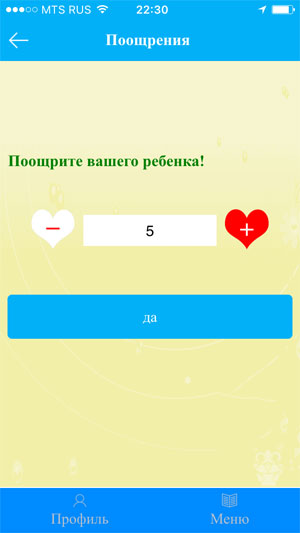
- hati yang lucu untuk menghargai anak untuk perilaku yang baik. Perintah SMS selama berjam-jam. Terima kasih telah membaca panduan ini. Kami harap ini membantu Anda mengetahui cara menghidupkan dan mengatur Jam Tangan Bayi Cerdas GPS.
Jam tangan anak Q50- Pengaturan dan persiapan untuk bekerja
Untuk memasang kartu SIM, Anda harus melepas sampul belakang, angkat baterai, letakkan kartu SIM dengan gunting ke bawah, pasang atap ke arah "kunci".
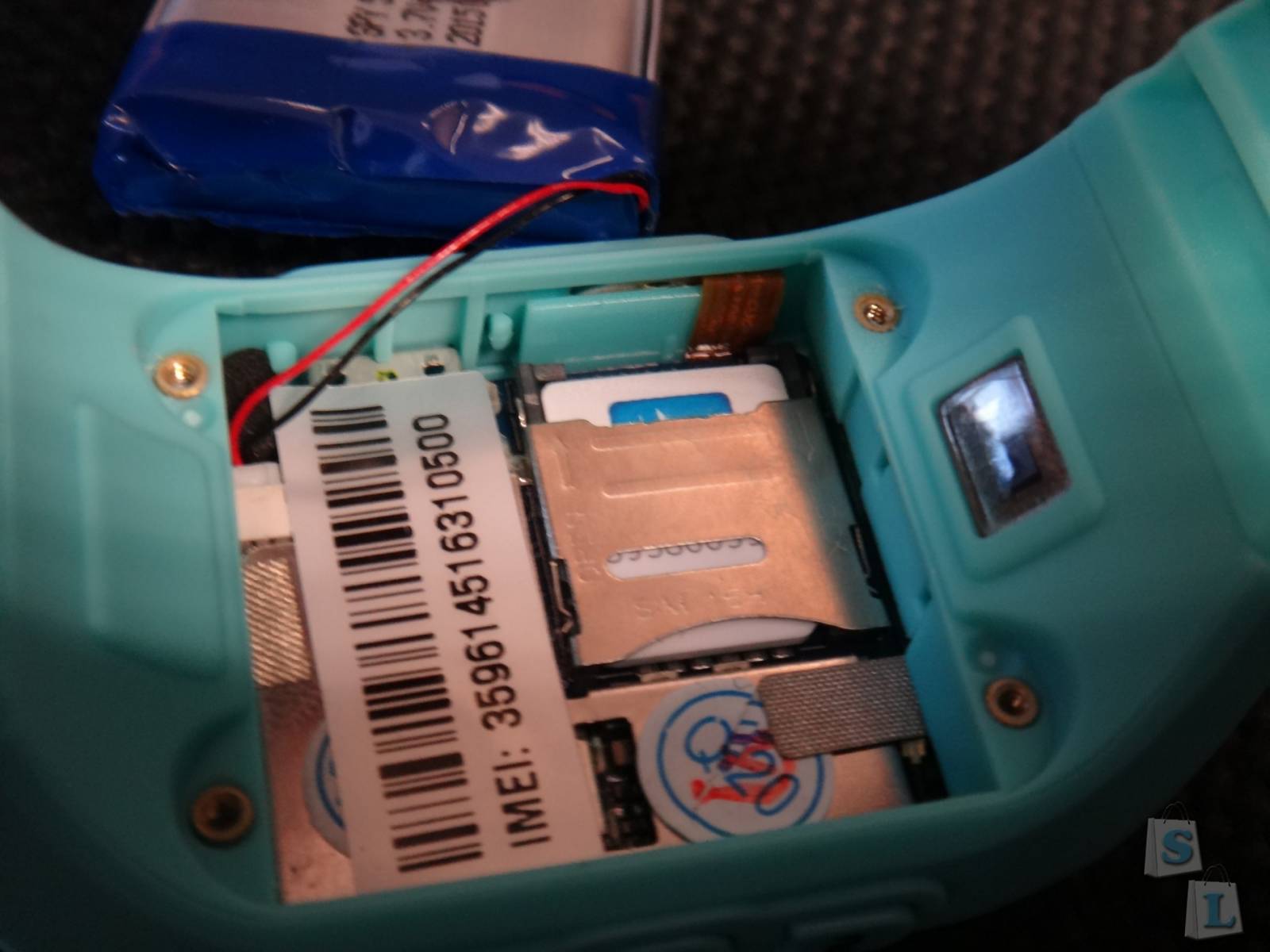
Sebelum memasang kartu SIM di jam tangan, Anda harus menonaktifkan permintaan kode PIN. Anda juga perlu memastikan bahwa kartu berfungsi dan ada uang di dalamnya (untuk transfer data). Jika arloji habis, itu perlu diisi. Sekarang nyalakan jam, tunggu sinyal muncul jaringan seluler dan ikon internet.
Instal aplikasi SeTracker. Untuk mengunduh aplikasi, Anda dapat menggunakan kode QR, Anda cukup menemukan aplikasi di Toko aplikasi atau Google Play. Pada layar pertama yang muncul, pilih bahasa (aplikasi Russified) dan wilayah "Eropa dan Afrika". Kolom "Akun" dan "Kata Sandi" tidak perlu diisi di sini, klik tombol "Daftar". Kami mendaftarkan jam kami. Untuk melakukan ini, masukkan kode ID di bidang "lisensi". Isi bidang "Akun" (nomor telepon atau surat), "Masuk" tentukan nama anak, nomor telepon untuk memulihkan akses ke Akun dan kata sandi. Harap dicatat bahwa semua karakter alfabet harus dimasukkan dalam bahasa Latin. Kami mengkonfirmasi data yang dimasukkan dan kembali ke layar pertama, di mana kami sekarang mengisi bidang "Akun" dan "Kata Sandi" dan klik "Masuk". Setelah itu kita sampai halaman rumah aplikasi untuk Jam Tangan Bayi Cerdas - SeTracker. Menu nyaman dan visual.
- pengaturan
SOS dan nomor keluarga. Masukkan 3 nomor utama. Biasanya itu ibu, ayah, dan orang lain. Untuk melakukan panggilan dari jam tangan, Anda harus menekan dan menahan tombol yang sesuai (tombol SOS, 1 dan 2). Tombol SOS - panggilan ke nomor (pertama) yang paling penting. Sebaiknya masukkan angka dari angka "8", bukan "3" atau "+3". Harap dicatat bahwa jika Anda menolak panggilan dari jam tangan anak Anda, fungsi "Panggil Ulang Otomatis" akan dimulai sampai Anda menjawab atau sampai anak membatalkan panggilan.
Suara. Masukkan nomor (mulai dari 8) yang akan dipanggil dari jam tangan pintar, dan Anda akan dapat terhubung ke mikrofon Jam Tangan Bayi Cerdas. Itu. itu satu sisi telepon pengeras suara jam tangan-smartphone.
Modus operasi. Atur interval waktu untuk polling pelacak GPS. Minimal 1 menit, maksimal 1 jam. Semakin pendek interval, semakin akurat pemantauan lokasi anak, tetapi baterai lebih cepat habis. Dan sebaliknya.
Jangan ganggu. Menentukan interval saat pemberitahuan tidak diterima di telepon. Tujuan dari fungsi ini diragukan, mungkin lebih baik membiarkannya tidak berubah di sini.
Pengaturan SMS. Tentukan ponsel yang akan menerima notifikasi dari Smart Baby Watch. Biasanya ibu atau ayah.
Kontak. Daftar kontak yang diizinkan yang dapat melakukan panggilan ke jam tangan anak-anak dengan pelacak sedang diisi.
Telepon. Direktori telepon terpisah yang menggandakan daftar kontak, tetapi di sini Anda menulis nama pelanggan. Ini tidak sepenuhnya logis, mungkin saja untuk menerapkan semua ini di paragraf sebelumnya, tetapi begitulah cara melakukannya. Direkomendasikan bagian ini isikan, tuliskan nama-namanya agar anak dapat melihat siapa yang memanggilnya. Hari ini perlu menggunakan alfabet Latin.
Bahasa dan zona waktu. disinkronkan dengan server dan pengaturan yang benar item ini selalu menunjukkan waktu yang tepat.
Tekan sakelar. Aktifkan untuk mengaktifkan notifikasi saat sensor pelepas arloji dipicu.
Shutdown jarak jauh. Hal ini diperlukan agar jam tidak dapat dimatikan menggunakan tombol pada jam. Jika seseorang mencoba mematikan jam - pergi rekaman suara, yang akan dikirim ke telepon orang tua. Disarankan untuk menggunakan fitur ini.
Mengembalikan mode default. Atur ulang pengaturan ke pengaturan pabrik.
Semua langkah konfigurasi selesai. Sekarang mari kita lihat item menu utama dari aplikasi SeTracker.
Peta. Menunjukkan lokasi anak di peta. Pelacakan di dalam ruangan akan kurang akurat dibandingkan di luar ruangan. Itu juga tergantung pada kepadatan stasiun seluler operator telekomunikasi.
interkom. Bagian pesan suara. Jika anak ingin mengirim pesan suara, tekan dan tahan tombol ON pada jam tangan. Pada gilirannya, dari smartphone ke jam tangan pintar, Anda dapat mengirim pesan teks hingga 15 karakter (langsung ditampilkan di layar Smart Baby Watch), dan pesan suara yang didengarkan dengan menekan tombol SOS.
Kesehatan. Di sini Anda dapat mengatur waktu kapan pedometer akan bekerja, mengatur panjang langkah anak dan mengatur berat badan. Pada jam kita akan melihat ikon seorang pria berjalan. Dan kemudian Anda bisa mendapatkan, bisa dikatakan, data kebugaran.
Melacak. Terjemahan yang tidak tepat, sebenarnya adalah sejarah pergerakan. Atur interval waktu dan perhatikan lintasannya. Semakin kecil interval polling jam yang ditentukan selama pengaturan (apa yang kami lakukan di awal), semakin akurat lintasan akan ditampilkan.
Geofence. Yang disebut "pagar elektronik". Atur jari-jari lingkaran - setidaknya 500 m, dan ketika anak keluar dari batas, Anda akan menerima pemberitahuan. Penghargaan. Seperti yang digagas oleh developer, rupanya bagian ini dibutuhkan untuk menyemangati anak dengan "penghargaan" (dalam bentuk "hati"). Tetapi Anda dapat menggunakan fungsi ini dengan cara lain. Misalnya, 1 hati - "berjalan selama satu jam lagi", 3 hati - "segera makan siang di rumah", dll. Menarik dan efektif.
Pesan. Riwayat pemberitahuan disimpan di sini, termasuk pemberitahuan tentang melintasi pagar elektronik, menekan tombol darurat, dll.
Alarm. Terjemahan lain yang tidak akurat. Ini adalah jam alarm Smart Baby Watch. Lebih tepatnya 3 jam alarm. Anda dapat mengatur sinyal satu kali dan sinyal harian, serta memilih hari tertentu dalam seminggu. Dengan demikian, Anda sendiri dapat memulai jam alarm untuk anak Anda.
Jam. Ini adalah fungsi pencarian arloji jika Anda tidak dapat menemukannya, misalnya, di apartemen. Tekan dan jam akan berdering.
Ku. Ini Area Pribadi. Anda dapat melihat dan mengedit informasi akun pribadi Anda, melihat daftar jam tangan anak yang diaktifkan dengan pelacak, dan menambahkan perangkat lain. Aplikasi ini Dapat bekerja dengan beberapa jam tangan pintar.
Untuk menerima panggilan masuk pada jam tangan dengan pelacak, Anda perlu menekan tombol SOS. Untuk menolak panggilan masuk, tekan tombol ON. Anda dapat menelepon dari smartphone baik melalui aplikasi SeTracker (bagian "Peta" - "Panggilan"), atau menggunakan panggilan biasa dari notebook, atau dengan mengetik di keyboard.
Pengaturan tambahan untuk operator seluler Lifecell (Life) dan Vodafone (MTC)
Internet perlu diatur. Untuk melakukan ini, kirim SMS dengan kode ke nomor jam:
pw,123456,apn,Internet,gdata,gdata#
Kode berguna lainnya
pw, 123456, ip, 52.28.132.157, 8001# (pengaturan server)
pw, 123456, lz, 06 # (pengaturan zona waktu)
pw, 123456, monitor, +380.........# (penyadapan. Tunjukkan nomor telepon Anda)
